Смиреният, но много полезен Notepad е вграден основен текстов редактор, включен в операционната система Windows, който също се използва за запазване на определени файлови формати като файлове от системния регистър, групови файлове, скриптове, NFO, DIZ файлове и т.н. За определен период от време ние често персонализираме настройките му според нашите изисквания. Може да променим неговия шрифт по подразбиране, неговия стил и размер, позицията на прозореца, превключването на думи и настройките на лентата на състоянието и т.н. Въпреки че можете да върнете всеки обратно, ако искате да възстановите всички настройки на Notepad до стойности по подразбиране, тогава тази публикация ви показва как да го направите.
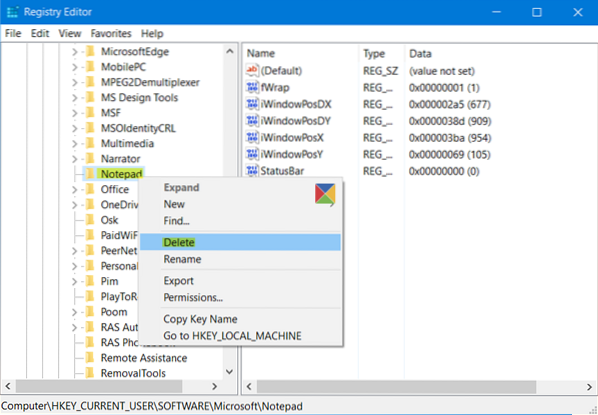
Нулирайте Notepad до настройките по подразбиране
Шрифтът по подразбиране в Notepad в Windows 10 е Конзоли с Редовен стил и размер на шрифта 11. Word Wrap и лентата на състоянието са деактивирани. За да нулирате всички настройки на Notepad, от менюто WinX отворете полето Run, въведете regedit и натиснете Enter, за да отворите редактора на системния регистър.
Но преди да започнете, може да искате да създадете точка за възстановяване на системата и / или да архивирате своя регистър.
След това отидете до следния клавиш:
HKEY_CURRENT_USER \ Software \ Microsoft \ Notepad
Сега в самия ляв прозорец щракнете с десния бутон върху Notepad и изберете Изтрий.
Това ще изтрие всички запазени настройки на Notepad, които можете да видите в десния екран.
След като направите това, вашият Notepad ще бъде възстановен до настройките по подразбиране. Полезно, ако Notepad не се отваря!
Обичайте Notepad? Тогава тези съвети и трикове за Notepad със сигурност ще ви заинтересуват.
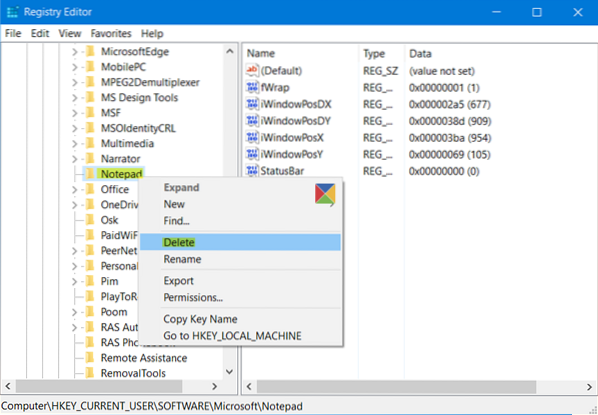
 Phenquestions
Phenquestions


